有些网友在给电脑安装了新的win11系统后,会发现win11装系统用户名和密码都是默认的,在自己想要重新设置新的用户名和密码,不知道具体怎么操作。接下来小编就教下大家设置win11用户名和密码的方法。
工具/原料:笔记本电脑
系统版本:windows11系统
品牌型号:联想ThinkPad
Win11设置账号密码的方法步骤:
1、大家在刚安装win11时,使用的默认账号都是“administrator”。
2、电脑密码方面,一般系统安装都是没有默认密码的,不需要密码就可以登录。
3、如果大家想要修改密码的话,可以打开开始菜单的“设置”。
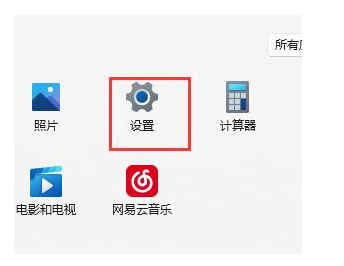
4、大家先点开左边栏“账户”。
win11怎么升级到正式版系统
有网友之前安装了win11预览版系统使用,现在微软已经出了正式版系统,便想将win11升级正式版系统体验,但不知道win11怎么升级到正式版系统怎么办。下面就教下大家win11怎么升级到正式版系统的方法步骤。

5、然后进入右边“登录选项”。

6、在点击“密码”后,在下方点击“添加”。

7、大家如果输入想要的密码,点击“下一步”就可以完成密码修改了。

总结:以上就是小编介绍的win11装系统用户名和密码怎么设置的步骤啦,希望能帮助到大家。
以上就是电脑技术教程《win11装系统用户名和密码怎么设置》的全部内容,由下载火资源网整理发布,关注我们每日分享Win12、win11、win10、win7、Win XP等系统使用技巧!联想win11怎么分区硬盘方法介绍
一些使用联想电脑的用户给自己的电脑安装了最新的win11系统,但是发现只有一个c盘分区,不够用来分类存储文件等,便想了解联想win11怎么分区硬盘。下面小编就教下大家联想win11硬盘分区的方法。


